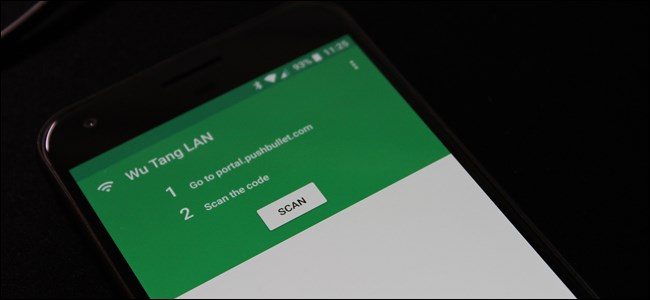Montarea telefonului dvs. Android pentru a transfera fișiere esterapid și eficient, dar nimic nu bate comoditatea unui transfer de fișiere fără fir. Astăzi, vă vom arăta cum să transferați fișierele între Android și computer fără un cablu USB.
Imagine de Laihiu
Ce ai nevoie
Înainte de a intra în detalii, trebuie să instalați mai multe aplicații pe telefonul dvs. Android:
- ES File Explorer este un excelent manager de fișiere pentru Android. Este livrat cu o funcție de căutare încorporată, vizualizator de imagini și, cel mai important, un browser LAN pe care îl vom folosi pentru a transfera fișiere pe computerul nostru prin Wifi.
- swiFTP este un server FTP ușor care vă permite să transferați mai multe fișiere de la Windows, Linux sau Mac printr-o conexiune FTP sigură.
Ambele sunt disponibile gratuit de pe piață și amândoi au funcționat în HTC Desire HD când le-am testat în telefonul nostru înrădăcinat și fără rădăcină.
Activarea accesului FTP la telefonul dvs.
Odată instalat, swiFTP este disponibil pe ecranul aplicației.

La lansare, swiFTP vă solicită un nume de utilizator și o parolă.

Acum puteți transforma telefonul într-un server FTP apăsând butonul de pornire și putem stabili o conexiune FTP la telefonul dvs.

Ar trebui să vedeți o adresă IP atunci când rulați swiFTP. Ia notă de adresa IP și port, vei avea nevoie de aceste informații pentru a stabili o conexiune FTP la Android-ul tău.

Încărcarea fișierelor pe Android
Pentru comoditate, permiteți crearea unei comenzi rapide pentru telefonul nostru Android în Windows Explorer. Deschideți folderul „Computer” pentru a face o hartă a telefonului Android în Windows Explorer.

Introduceți adresa IP a telefonului.

Introduceți numele de utilizator specificat în swiFTP și faceți clic pe lângă pentru a continua.

Introduceți un nume adecvat pentru conexiune.
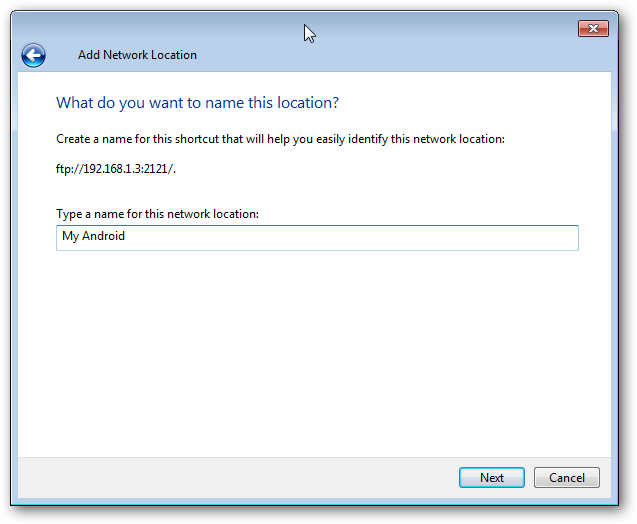
Acum de fiecare dată când trebuie să vă accesați telefonul, trebuie doar să faceți dublu clic pe comanda rapidă FTP către telefonul dvs., să introduceți parola FTP și veți avea acces la toate fișierele din telefon.

Transferați fișierele pe computer
Am învățat cum să extragem și să ieșim fișiereletelefonul prin FTP, acum vă vom arăta să transferați fișiere direct într-un folder partajat din computer cu ES File Explorer. Citiți articolul nostru despre cum să partajați foldere, dacă nu sunteți familiarizat cu partajarea folderelor dintr-o rețea locală.
Pentru început, lansați ES File Explorer din fișierulecranul aplicației ES File Explorer este format din trei file: o filă locală care afișează toate fișierele din telefonul nostru, o filă LAN care afișează toate dispozitivele din rețeaua dvs. locală și o filă FTP care afișează orice server FTP în rețea. Atingeți butonul meniu pentru a deschide meniul ES File Explorer și atingeți butonul nou.

Scanarea în rețea vă scutește de la specificarea manuală a adresei IP a computerului. Telefonul dvs. va căuta orice dispozitive accesibile din rețeaua locală și le va afișa sub fila LAN.

Ar trebui să vedeți toate folderele partajate accesibile în rețeaua dvs. locală.
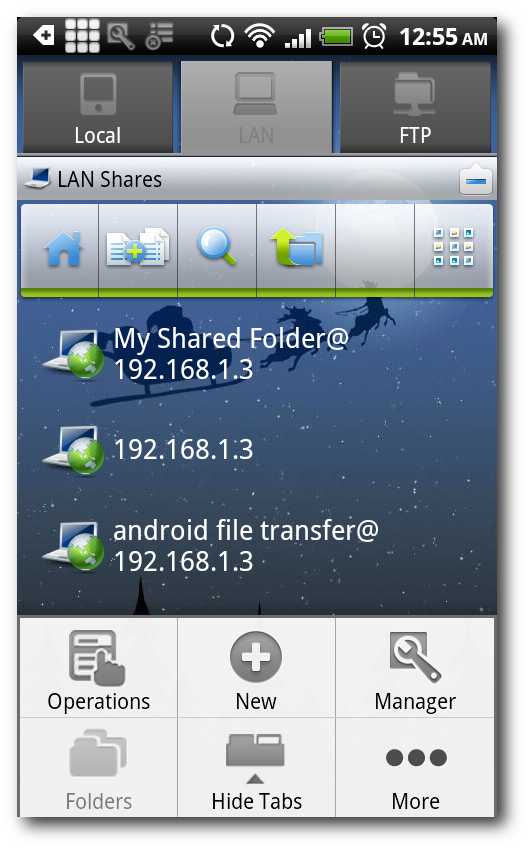
Reveniți la fila Locală și copiați fișierele pe care doriți să le încărcați pe computer.

Copiați cât mai multe fișiere doriți și ES File Explorer va grupa aceste fișiere în zona clipboard-ului său.

Reveniți la fila LAN, atingeți clipboardul și ar trebui să vedeți toate fișierele pe care tocmai le-ați copiat.

Atingeți butonul meniu pentru a deschide Meniul contextual ES File Explorer.

Atingeți Operație, urmați-o pe lipit, iar ES File Explorer va încărca toate aceste fișiere pe computer.
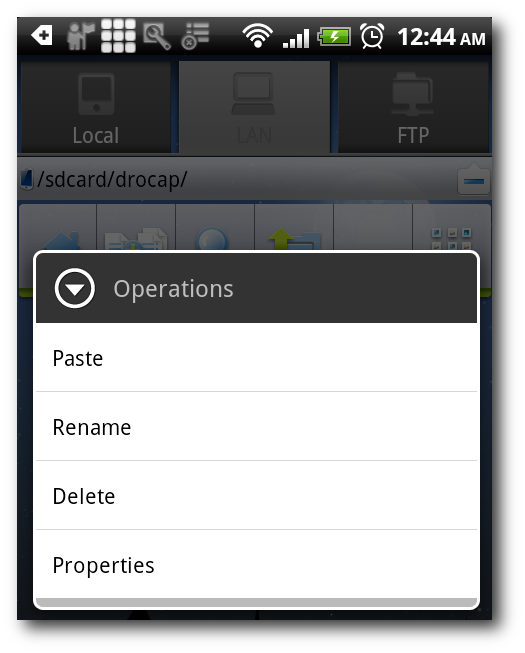
Sincronizați fișierele prin cloud
Până acum am învățat cum să transferăm fișiereleîntre Android și PC-ul dvs. prin WiFi. Este minunat, dar ce se întâmplă dacă WiFi-ul dvs. este în afara domeniului? Fără probleme, folosiți DropBox pentru a vă sincroniza fișierele pe Internet. Puteți citi ghidul nostru despre DropBox dacă nu sunteți familiarizat cu acest serviciu excelent bazat pe cloud.
DropBox este o aplicație minunată pentru partajarefișierele cu toate computerele și dispozitivele pe care le puteți folosi pentru aproape orice. Folosim DropBox pentru a sincroniza fișierele de pe iPhone și iPod touch, de a imprima fișiere importante pe internet și de a declanșa descărcări de torrent atunci când suntem departe de computerul de acasă. Oricare ar fi nevoia dvs., există întotdeauna un hack pentru a corespunde DropBox în orice mod vă place.
Asta este totul! Sperăm că ați învățat cum să profitați la maxim de conexiunea WiFi pentru a transfera fișiere între Android și computer. Simțiți-vă liber să discutați orice alte sfaturi și trucuri Android cu ceilalți colegi cititori din secțiunea de comentarii.